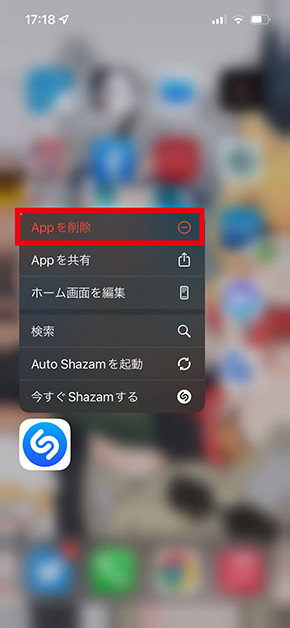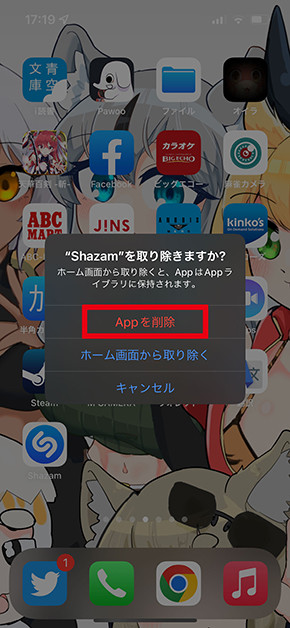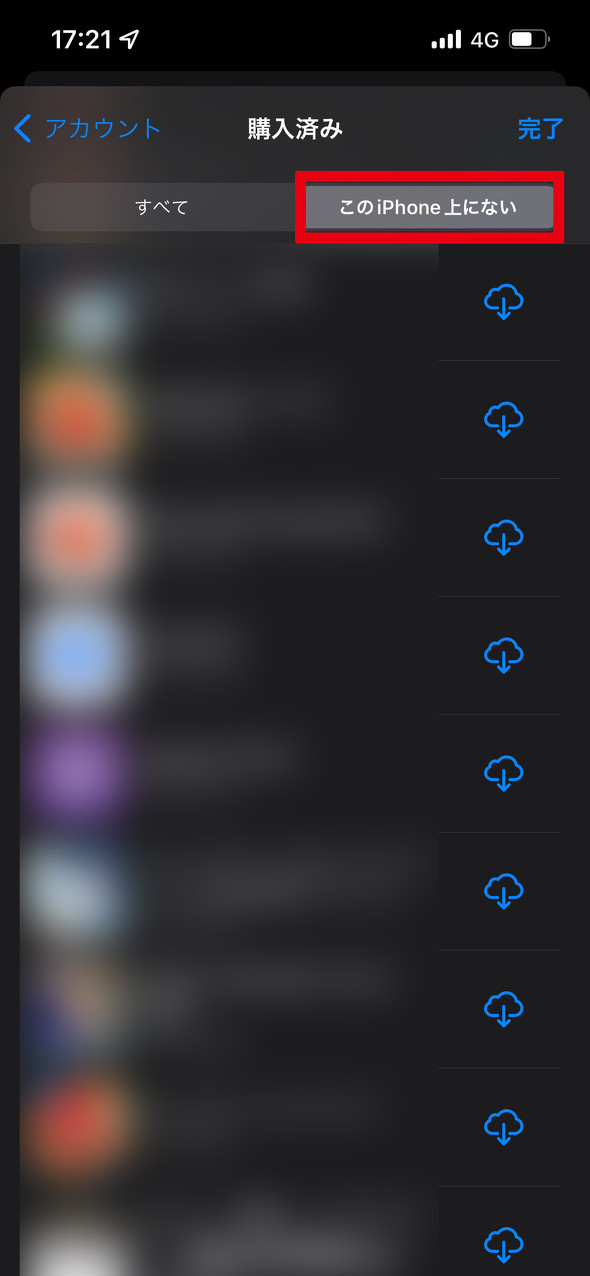iOSアプリを削除してホーム画面をスッキリ 復元するには?:iPhone Tips
» 2022年04月28日 10時00分 公開
[雪城あさぎ,ITmedia]
iPhoneはPCを介したバックアップを利用すると、別の端末になってもほぼ完全に同じ環境を引き継いで使い続けられる。だがこのまま使い続けていると、数年間使ったことのないアプリやもう遊んでいないゲームなど、削除しても問題なさそうなアプリが出てくる。そうなるとホーム画面もごちゃごちゃと煩雑になる。
ホーム画面が煩雑になると、同時にストレージも圧迫する。余剰ストレージがなければ端末自体の処理も落ちるため、使わないアプリはある程度削除しよう。アプリの削除はアプリアイコンを長押し(ロングタップ)し、「Appを削除」から行える。
「ホーム画面から取り除く」を選択するとホーム画面からアプリアイコンのみを削除し、データは残してホーム画面を右にスワイプし続けると現れる「Appライブラリ」に格納される。「Appを削除」の場合はデータを全て削除する。
ゲームアプリなどアプリ内にデータを保持しているアプリの場合、また遊びたくなった/使いたくなったときのためにバックアップを忘れずに取っておこう。ゲームアプリならSNSや「Game Center」との連携をしたり、画像やテキストなら標準アプリに出力しておくなどだ。
もう一度使いたくなったアプリは「App Store」画面右上の自身のアイコンをタップし、「購入済み」から確認できる。削除済みのアプリは「このiPhone上にない」をタップすれば楽に見つけられ、復元できる。
関連記事
 iPhoneでホーム画面からアプリを非表示にする方法
iPhoneでホーム画面からアプリを非表示にする方法
iPhoneにたくさんのアプリを入れておきたいが、それではホーム画面がごちゃごちゃと煩雑になる。しかしアプリを削除すると再ダウンロードの手間がかかる……と迷っているときは、「ホーム画面から取り除く」操作で画面をすっきりさせよう。 「すぐ使いたいiPhoneアプリ」をホーム画面のどこからでも見られるようにする方法
「すぐ使いたいiPhoneアプリ」をホーム画面のどこからでも見られるようにする方法
iPhoneのホーム画面下部の「ドック」では、ホーム画面内のどのページに移動しても同じアプリが表示される。ドックのアプリはホーム画面を編集するときと同様に変更可能だ。 iPhoneの通知を「特定のアプリを起動したら」「特定の場所で」確認する方法
iPhoneの通知を「特定のアプリを起動したら」「特定の場所で」確認する方法
iPhoneは通知をオフにする「集中モード」を備えている。これを使えば、指定したアプリや連絡先以外の着信/通知をオフにできる。「iOS 14」以前の通知オフ状態「おやすみモード」と同様の機能の他、「特定の時間」「特定のアプリを起動したら」など、好きなタイミングでオン/オフを切り替えられる。 「iOS 15」で下に移動した「Safari」のアドレスバーを上に戻す方法
「iOS 15」で下に移動した「Safari」のアドレスバーを上に戻す方法
iPhoneで標準のブラウザ「Safari」。「iOS 15」の実装と共に「タブバー」が追加され、それに伴ってアドレスバーが下に移動した。これでは見にくい! という人のために、アドレスバーを上に戻す方法を紹介する。 iPhoneのカメラで「空中に浮いているような写真」を1人で撮る方法
iPhoneのカメラで「空中に浮いているような写真」を1人で撮る方法
友人たちと集合写真を撮るときはインカメラで自撮り風に撮るのもいいが、iPhoneをどこかに立てかけたり三脚を使ったりして固定し、アウトカメラで撮影した方が高解像度に仕上がる。そんなときに使えるのがタイマー機能だ。 iPhoneでLive Photoのサムネイルを変える方法
iPhoneでLive Photoのサムネイルを変える方法
iPhoneの「Live Photo」で撮影した写真は、「編集」でサムネイルを変えられる。お気に入りの一瞬をサムネイルにしてみよう。
関連リンク
Copyright © ITmedia, Inc. All Rights Reserved.
SpecialPR
SpecialPR
アクセストップ10
2025年12月07日 更新
- ヨドバシ通販は「高還元率で偽物リスク低い」──コレが“脱Amazon”した人の本音か (2025年12月06日)
- 「健康保険証で良いじゃないですか」──政治家ポストにマイナ保険証派が“猛反論”した理由 (2025年12月06日)
- NHK受信料の“督促強化”に不満や疑問の声 「訪問時のマナーは担当者に指導」と広報 (2025年12月05日)
- ドコモも一本化する認証方式「パスキー」 証券口座乗っ取りで普及加速も、混乱するユーザー体験を統一できるか (2025年12月06日)
- 飲食店でのスマホ注文に物議、LINEの連携必須に批判も 「客のリソースにただ乗りしないでほしい」 (2025年12月04日)
- 楽天の2年間データ使い放題「バラマキ端末」を入手――楽天モバイル、年内1000万契約達成は確実か (2025年11月30日)
- 楽天モバイルが“2025年内1000万契約”に向けて繰り出した方策とは? (2025年12月06日)
- ドコモが「dアカウント」のパスワードレス認証を「パスキー」に統一 2026年5月めどに (2025年12月05日)
- ソニー、約2億画素のイメージセンサー発表 ズーム時も細部を鮮明に (2025年12月05日)
- 楽天ペイと楽天ポイントのキャンペーンまとめ【12月3日最新版】 1万〜3万ポイント還元のお得な施策あり (2025年12月03日)
最新トピックスPR